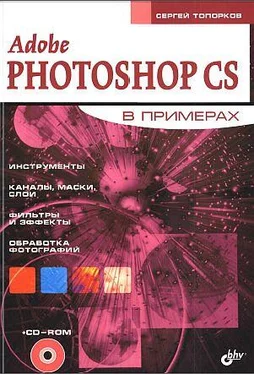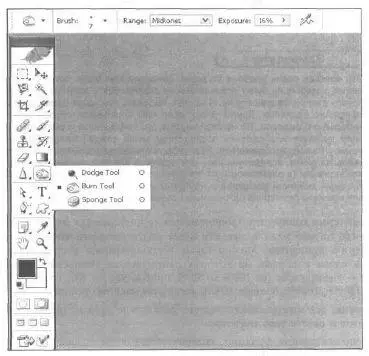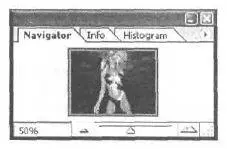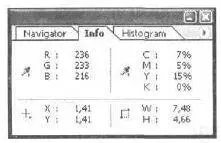— Layers | Channels | Paths(Слои | Каналы | Контуры).
Есть в наличии еще три палитры: Brushes(Кисти), Tool Presets(Установки инструментов) и Layer Comps(Компоновка слоев). Если первые две (Brushes и Tool Presets) присутствовали в предыдущей версии Photoshop, то палитра Layer Comps — нововведение. Эта группа представляет некое подобие папки избранного в браузерах, только не для ссылок, а для любимых палитр. Но обо всем по порядку.
Как было сказано ранее, у каждого инструмента имеются дополнительные опции, которые находятся в верхней части окна. Так, на рис. ВЗ показаны опции инструмента Burn Tool(Инструмент выжигания).
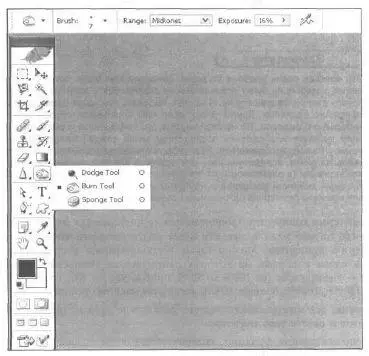
Рис. ВЗ. Панель инструментов
Вкладка Navigator
Самая первая рассматриваемая нами вкладка — Navigator(Навигатор) (рис. В4). В своем окне она отображает уменьшенный вариант изображения.
Поле, в котором находится значение 50 %, отображает размер изображения в процентах на данный момент.
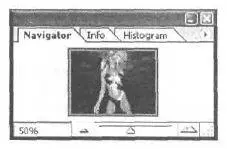
Рис. В4. Вкладка Navigator
Замечание:
Это вообще очень удобная функция: зачастую вам будут попадаться изображения, которые не будут помещаться на экране. Взять хотя бы те же обои рабочего стола с разрешением 1152x864. Работать при таких размерах становится крайне неудобно. Другое дело, если вам приходится обрабатывать фото небольшого размера. Но не стоит путать это уменьшение с реальным изменением размера изображения посредством меню Image I Image Size(Изображение | Размер изображения). Реальное уменьшение изменяет количество пискелов на дюйм, вследствие чего уменьшается или увеличивается разрешение изображения (в зависимости от того, какую вы операцию проводите). А модификация значений масштаба в Navigator изменяет размеры визуально, оставляя прежние размеры и разрешение без изменения.
Для изменения количества процентов можно пользоваться ползунком, передвигая его вправо или влево, что будет соответствовать уменьшению или увеличению процентов. Можно также воспользоваться кнопками, находящимися слева и справа, из которых левая кнопка уменьшает масштаб, а правая — увеличивает (от 100 % до 800 % прибавляет по 100, потом идут значения 1200 %, 1600 %; больше 1600 % увеличить масштаб нельзя).
Безусловно, все можно сделать проще, достаточно дважды щелкнуть в поле процентов и ввести свое значение.
Есть дополнительные функции, которые вызываются по щелчку на стрелке в правом верхнем углу (рис. В5). Так, у навигатора есть только две дополнительные функции:
— Dock to Palette Well(Добавить в хорошие палитры), это и есть функция добавления выбранной палитры в избранные, со всеми вытекающими последствиями;
— Другая функция — Palette Options(Опции палитры) — изменяет цвет окантовки уменьшенного изображения в окне Navigator(Навигатор).

Рис. В5. Опция Dock to Palette Well
Вкладка Info
На этой вкладке показываются цветовые составляющие пикселя, на который в данный момент указывает курсор (рис. В6). Также здесь размещаются сведения о цветовых стандартах (максимум, четырех), которые выбраны на изображении. Еще здесь показываются координаты по осям X и Y курсора.
При открытом окне модификации цвета отображается информация о цветовых стандартах до и после изменений.
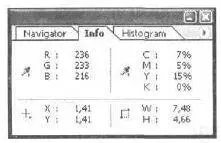
Рис. В6. Вкладка Info
На вкладке может показываться различная информация, в зависимости от выбранного инструмента. Например, когда вы создаете какое-либо выделение, то показывается расстояние между точками.
Рядом с каждым из режимов, а если быть точным, то слева, находится пипетка со стрелкой. При щелчке по ней левой кнопкой мыши выдается такой список:
— Actual Color;
— Proof Color;
— Grayscale;
— RGB;
— Web;
— HSB;
— CMYK;
— Lab Color;
— Total Ink;
— Opacity.
Все это режимы цвета, которые приводятся для справки. Реально мы будем использовать на практике только следующие:
— Grayscale— шкала серого;
— RGB(Красный, Зеленый, Синий) — наверняка у вас а данный момент изображение именно в этом режиме;
Читать дальше